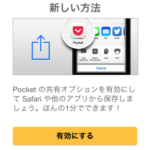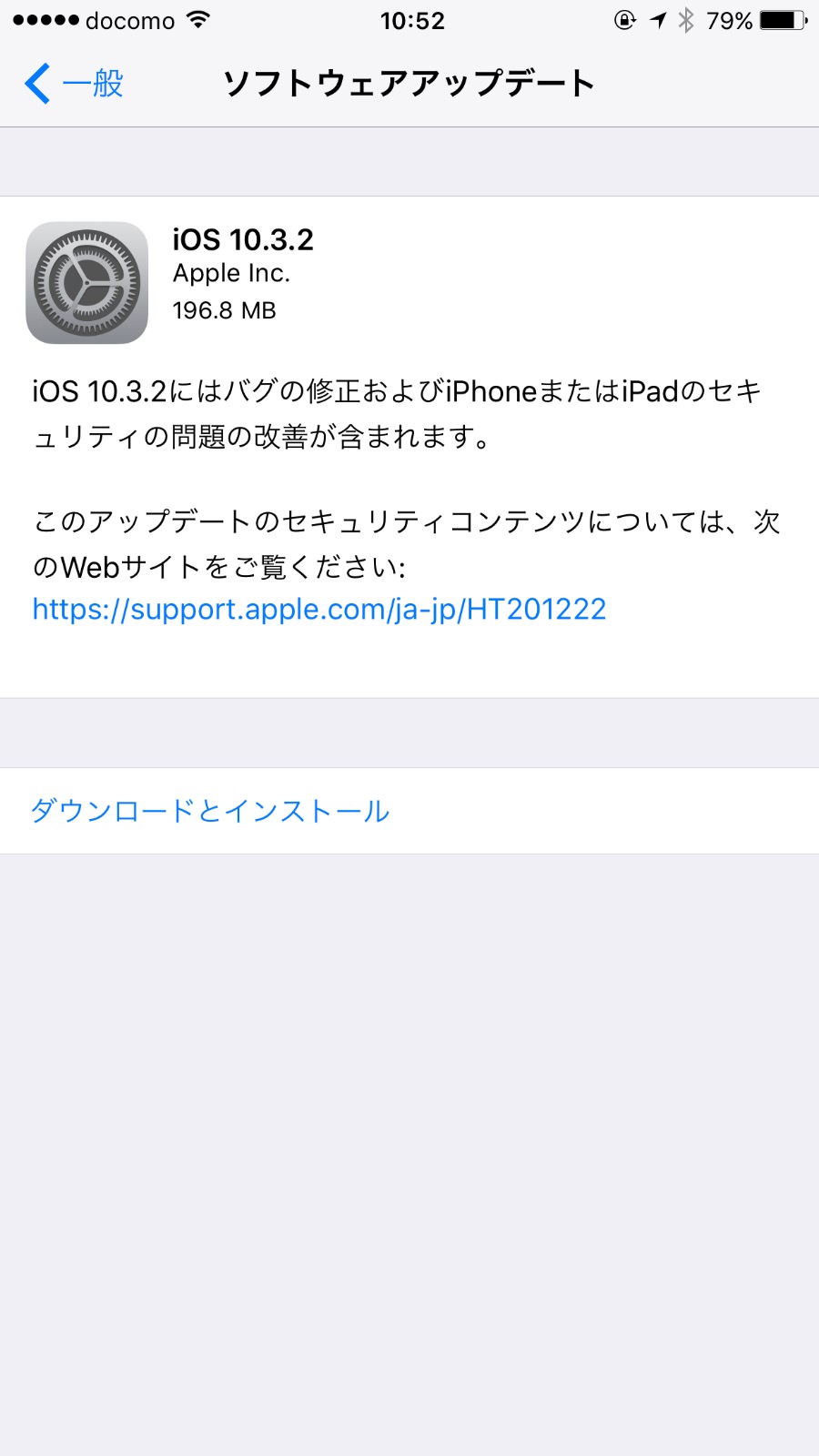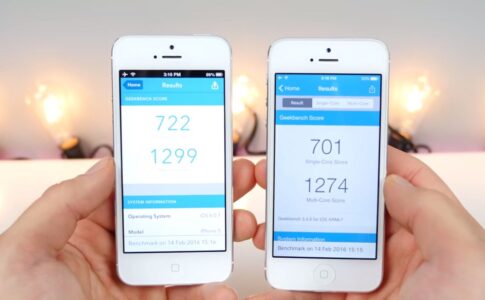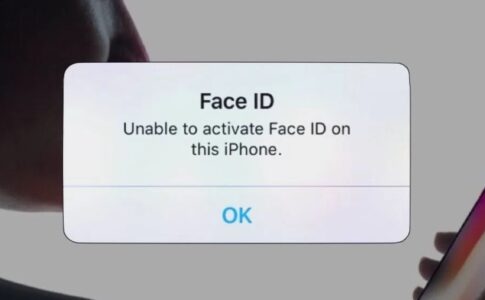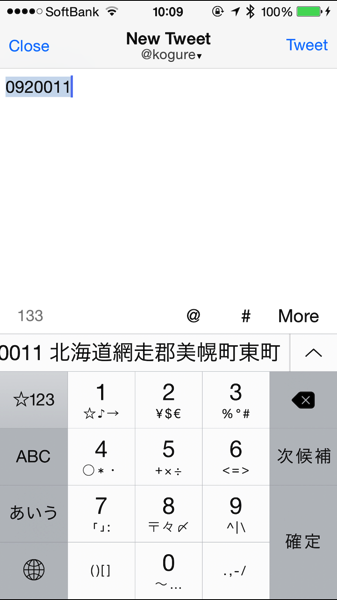
「iOS 8」ではカッコを簡単に入力できるようになっただけでなく、他にも住所・日付・時間の入力も簡単になっています。こちらも覚えて、iPhoneでの日本語入力を便利に使いこなしましょう!
「iOS 8」住所を簡単に入力する方法

日本語キーボードで郵便番号を7桁の数字として入力すると、変換候補として対応した住所が表示されます。
「iOS 8」日付を簡単に入力する方法
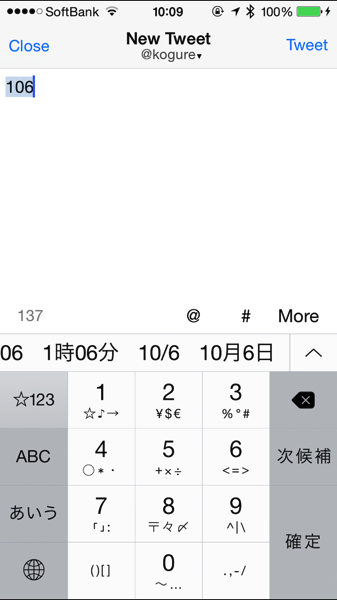
日本語キーボードで日付を数字として入力すると、変換候補として対応した日付が表示されます。「106」なら「10月6日」と表示されます。
「iOS 8」時間を簡単に入力する方法

日本語キーボードで時間を数字として入力すると、変換候補として対応した時間が表示されます。「1008」なら「10時8分」と表示されます。
「iOS 8」の使い方の関連記事
▼【iOS 8】アプリ切り替え時に表示される「よく使う項目」「履歴」を非表示にする方法
▼【iOS 8】かなのフリック入力でカッコが簡単に入力できるように!「や」から入力できる!
▼【iOS 8】「Instant Hotspot(インスタント・ホットスポット)」機能でiPhoneのテザリングがより便利に